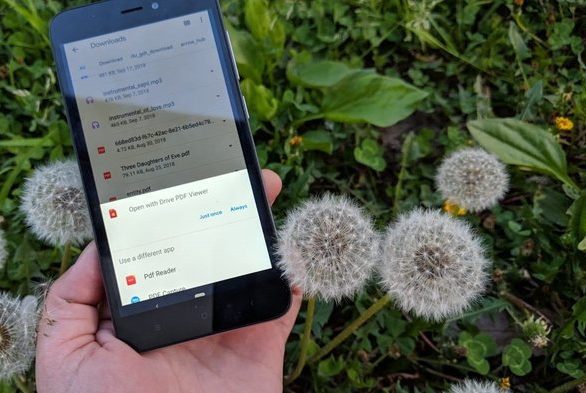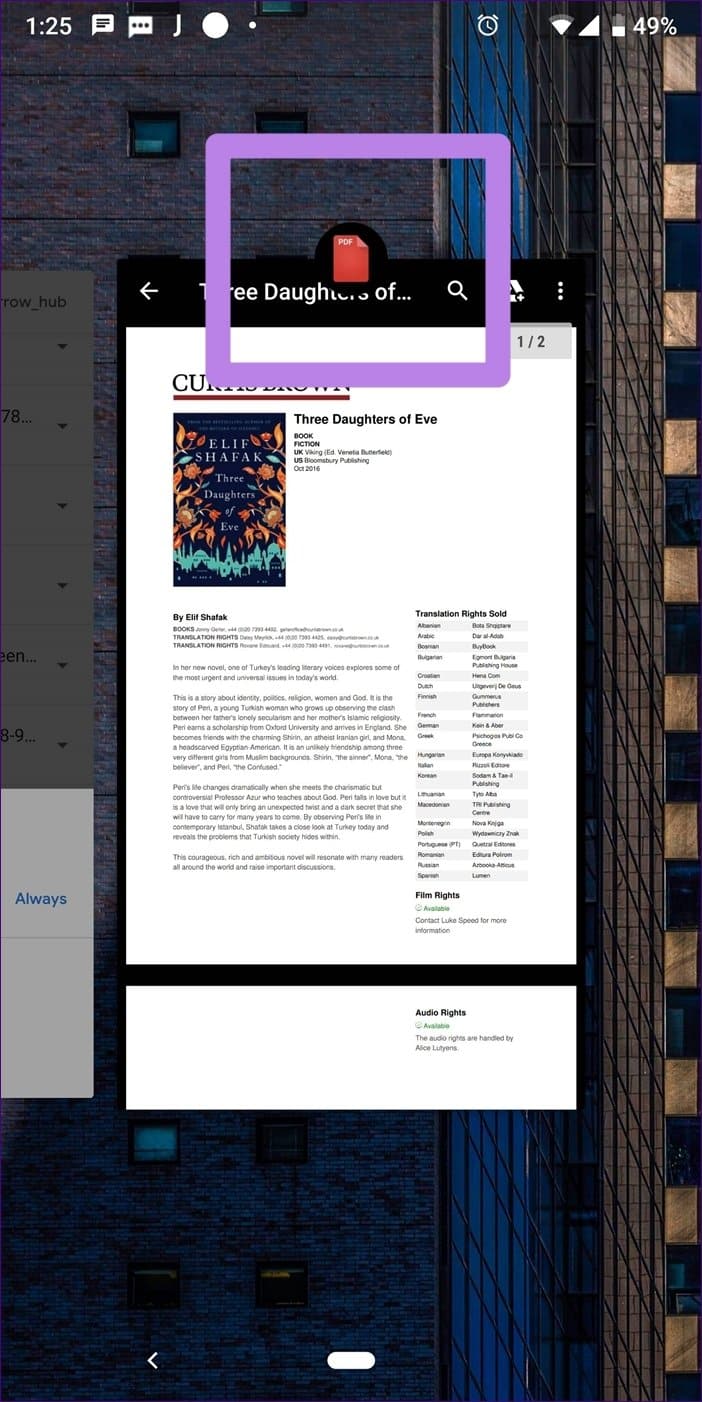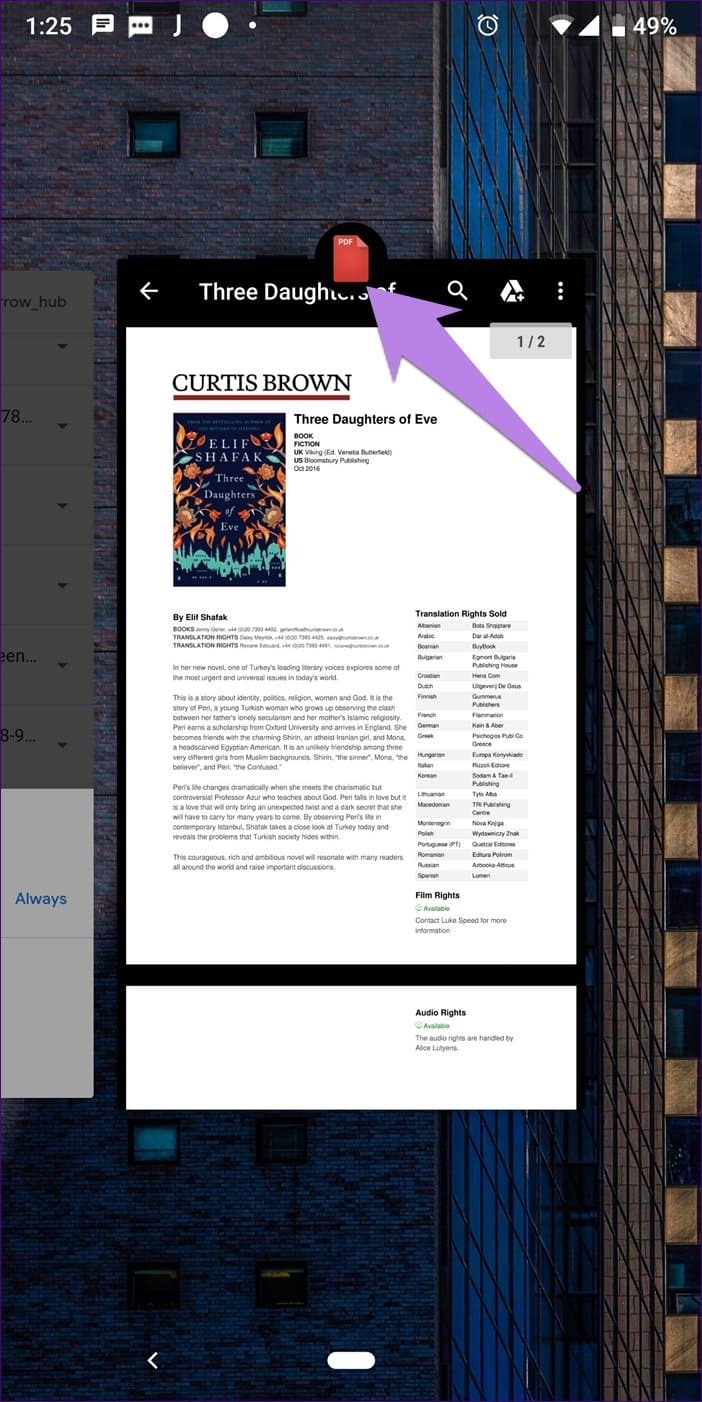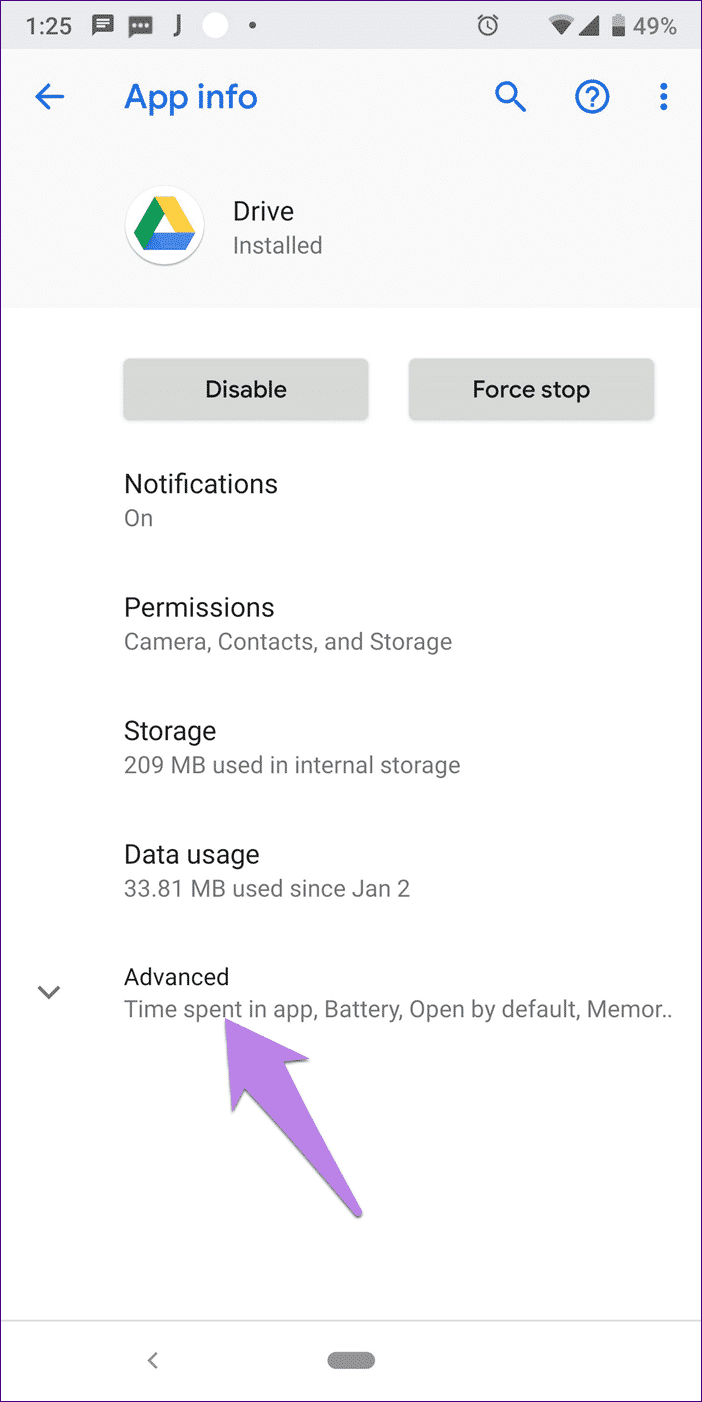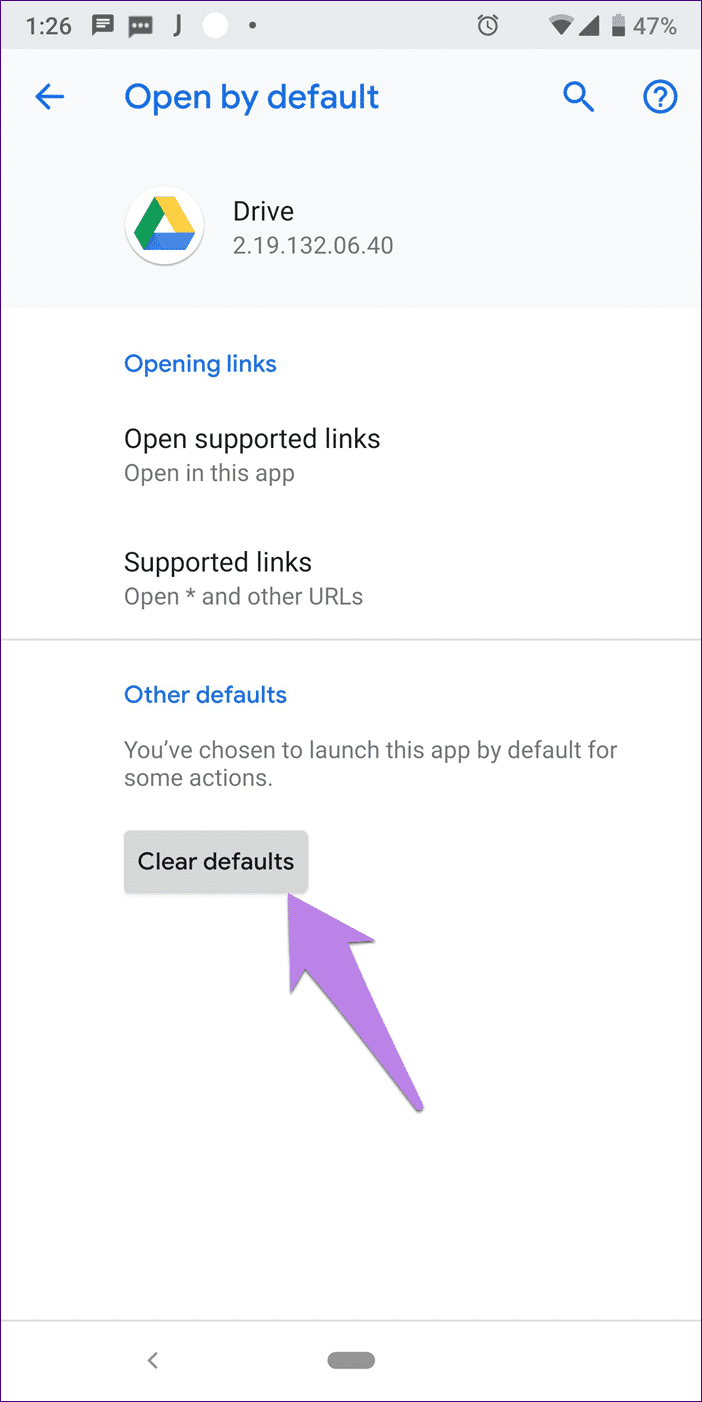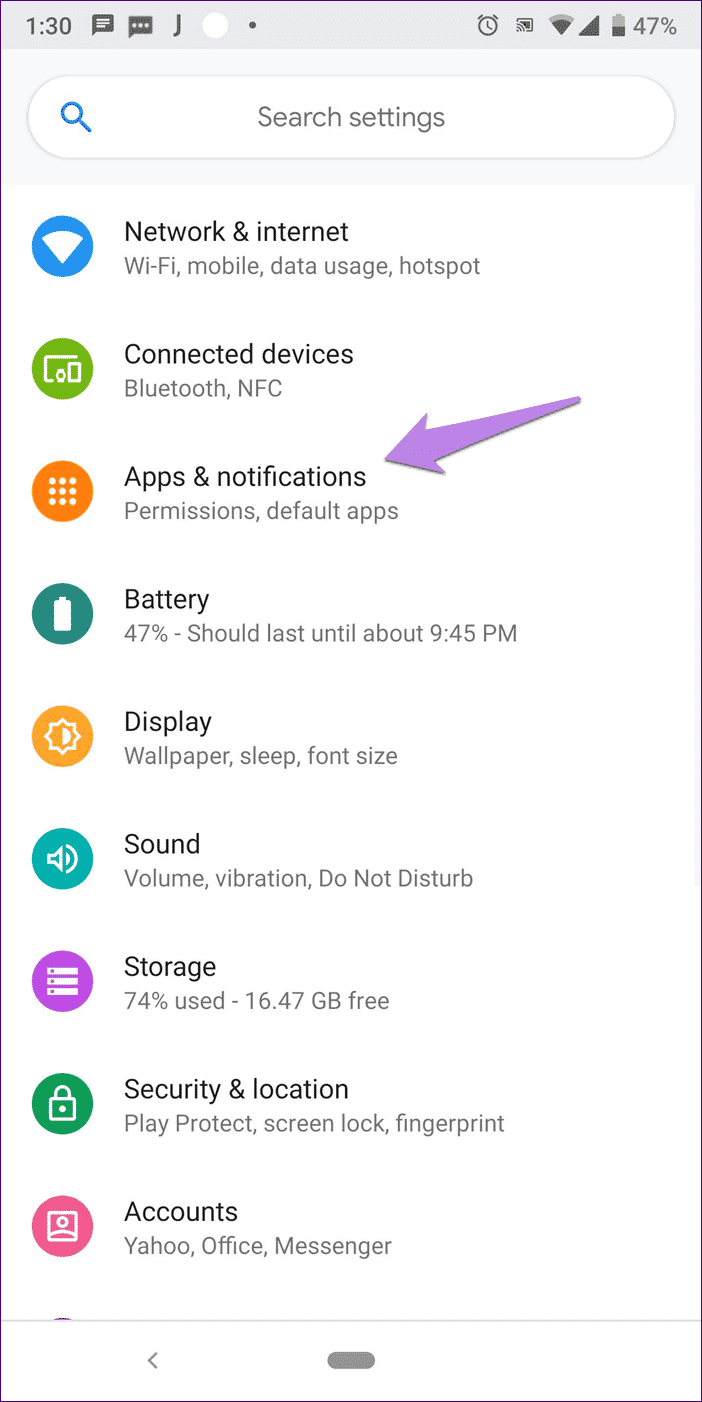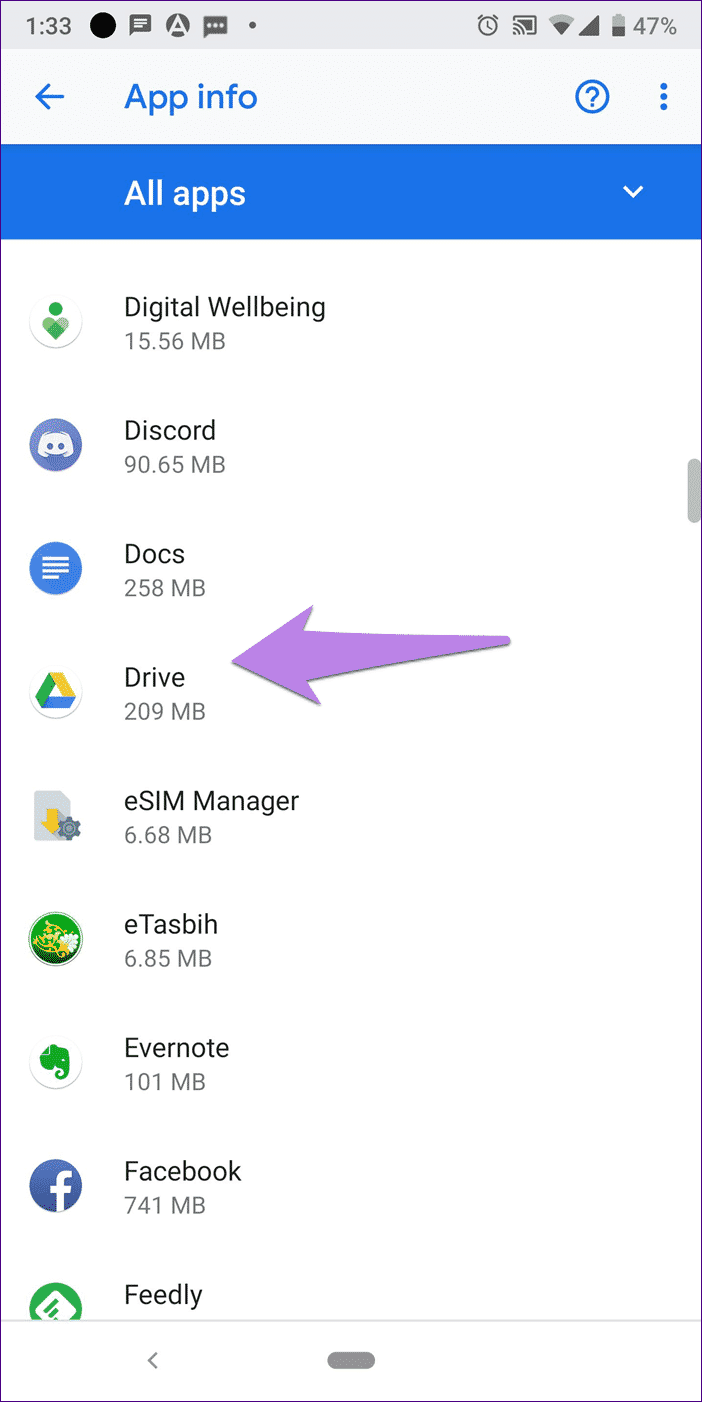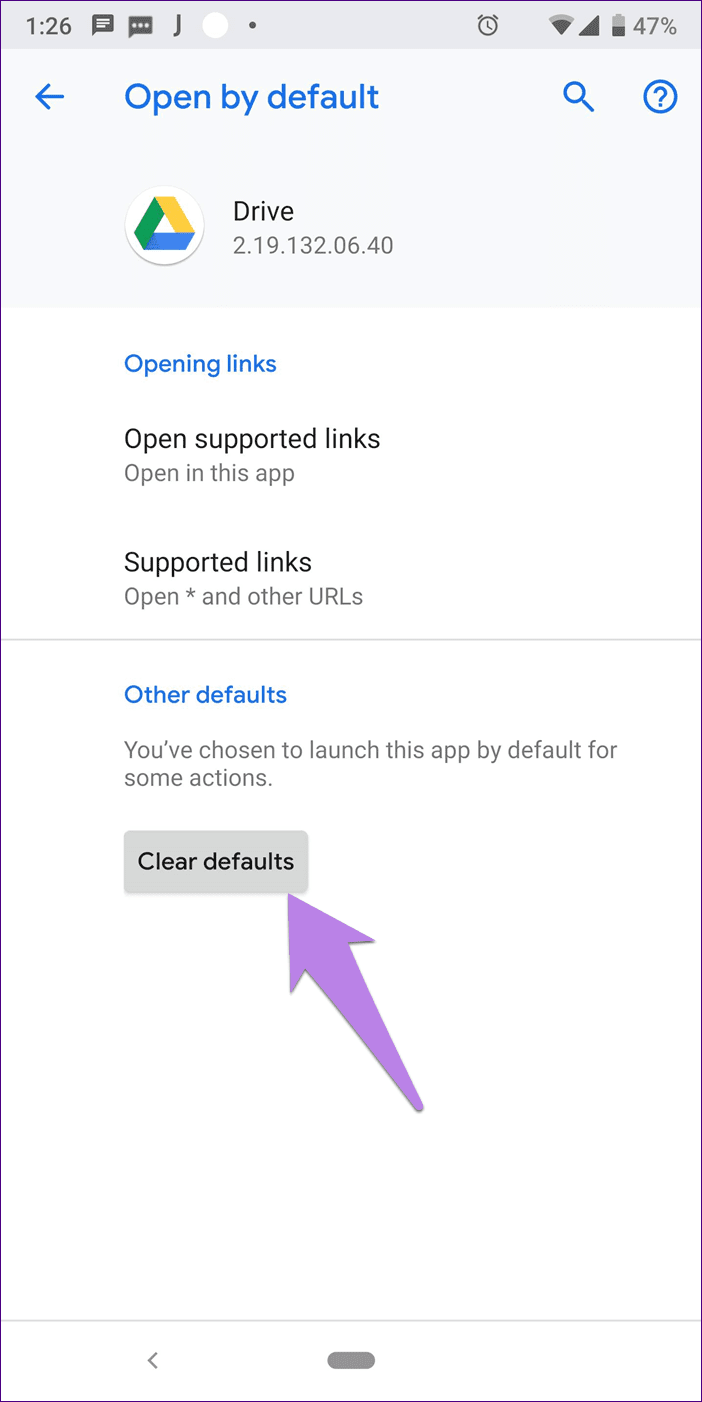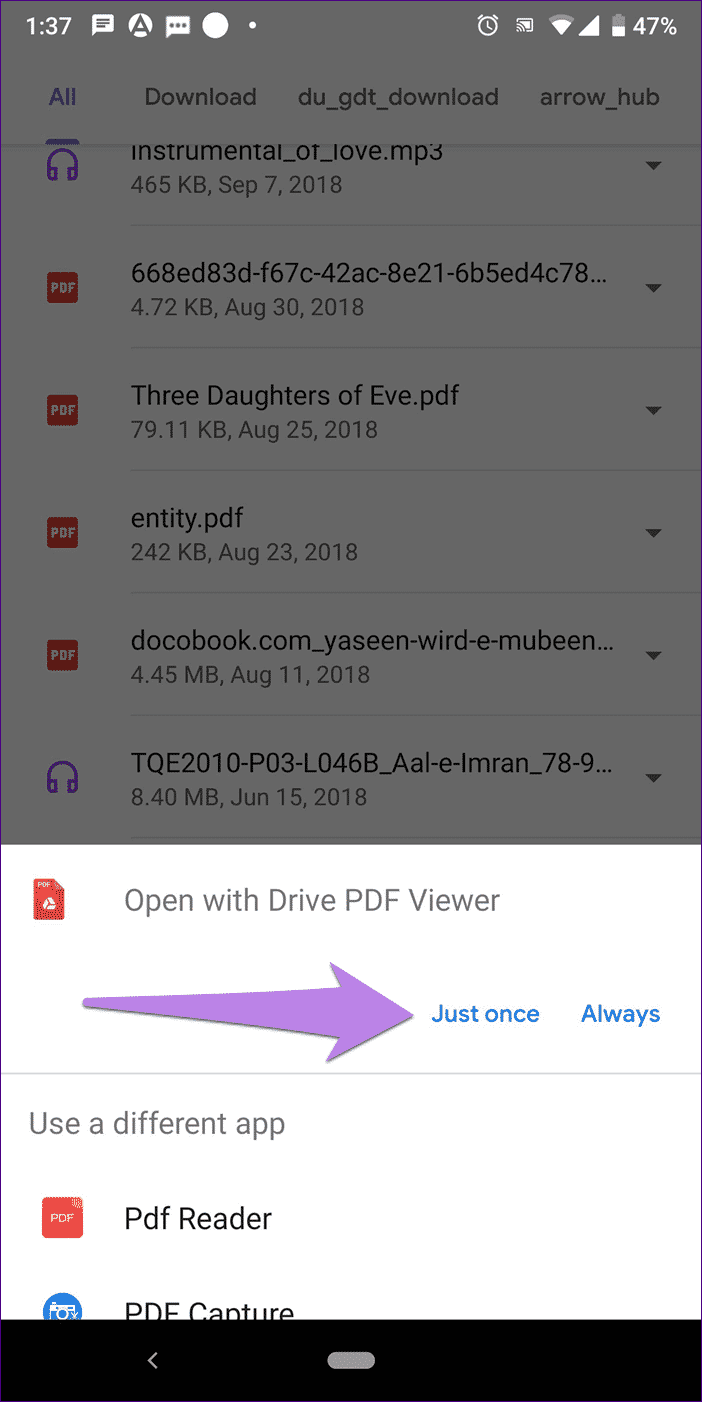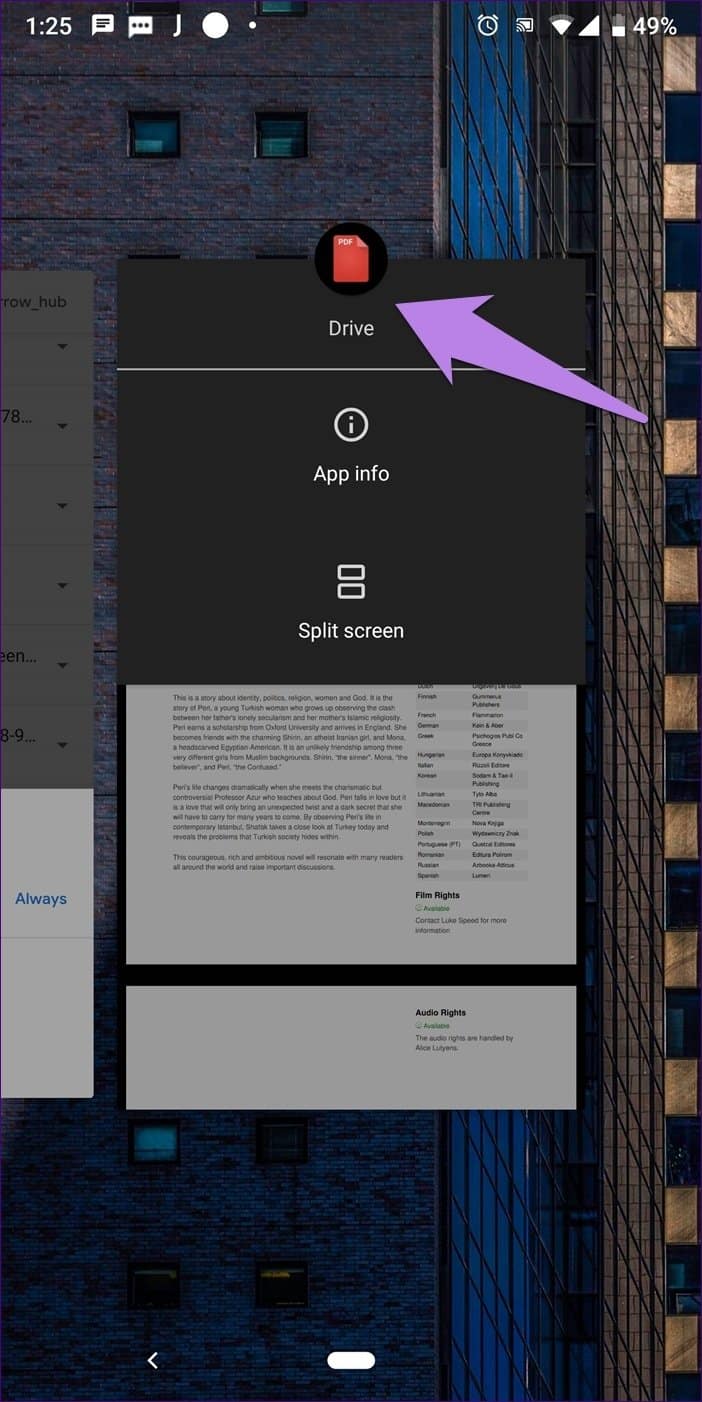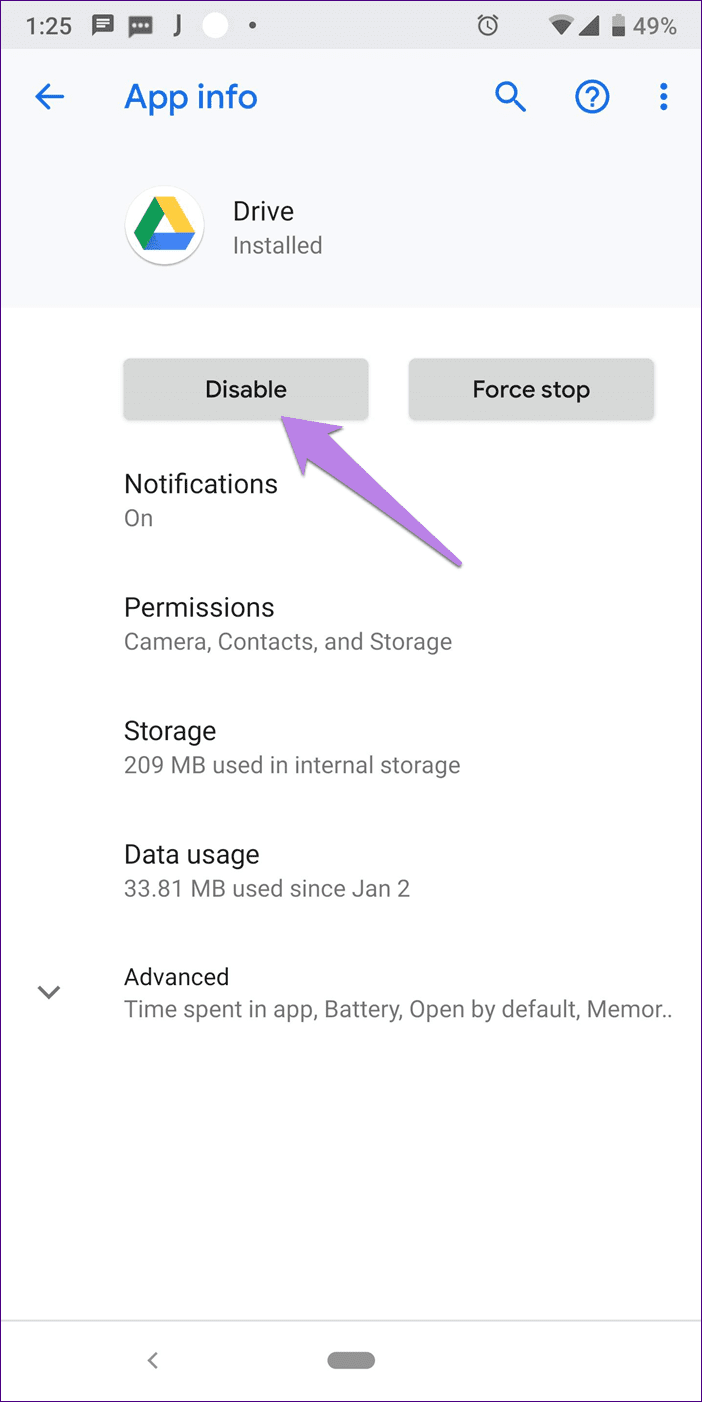Android에서 PDF Reader의 기본 설정을 변경하는 방법
Android 휴대폰에서 처음으로 파일을 열면 해당 유형의 파일을 볼 기본 앱을 선택하라는 메시지가 휴대폰에 표시됩니다. 항상 또는 한 번만 두 가지 옵션이 표시됩니다. 이 마지막 옵션을 클릭하면 선택한 앱에서 파일이 한 번만 열리고 Android 운영 체제에서 다시 결정하도록 요청합니다.
항상 옵션을 사용하면 다시 묻지 않습니다. 앱에 익숙하고 기본 앱으로 지정하려는 경우 탭하는 것이 항상 도움이 됩니다. 그러나 때로는 실수로 항상 옵션을 클릭하여 잘못된 응용 프로그램에서 파일을 여는 경우가 있습니다. 앱이 더 이상 이러한 파일을 지원할 수 없거나 계속 충돌하면 어떻게 됩니까?
며칠 전 PDF로 내 친구에게 똑같은 일이 일어났습니다. PDF 뷰어가 가장 좋아하는 앱을 실행하는 대신 이제 PDF가 다른 앱에서 열립니다. 최악의 경우 일부 파일은 전혀 열리지 않습니다.
그러한 경우에 어떻게 해야 합니까? 해결책은 간단합니다. 휴대폰에서 기본 PDF 앱을 변경하기만 하면 됩니다. 방법은 다음과 같습니다.
PDF 뷰어 앱 형식의 PDF 파일 보기
기본 PDF 뷰어를 변경하려면 먼저 PDF 파일을 재생하는 데 혼동을 준 응용 프로그램을 선택해야 합니다. 그런 다음 기본 PDF 뷰어 앱으로 제거해야 합니다. 이렇게 하면 기본 앱을 선택하라는 메시지가 다시 표시됩니다.
다음은 자세한 단계입니다.
1. 담당 애플리케이션 찾기
이를 위해 PDF 파일을 엽니다. 새 PDF 뷰어에서 이 기능이 켜지면 휴대폰에서 최근 앱 키를 탭하여 열려 있는 모든 앱을 봅니다. PDF를 여는 응용 프로그램의 이름을 기록해 둡니다.
2. 기본 설정 지우기
이제 어떤 앱이 문제가 있는지 알았으므로 PDF를 여는 권한을 줄일 때입니다. 두 가지 방법이 있습니다.
최근 앱에서 기본 설정 지우기
단계1 : 최근 앱 화면을 엽니다. 그런 다음 PDF를 실행하는 응용 프로그램의 아이콘을 길게 누릅니다. 신청 정보 옵션을 클릭합니다.
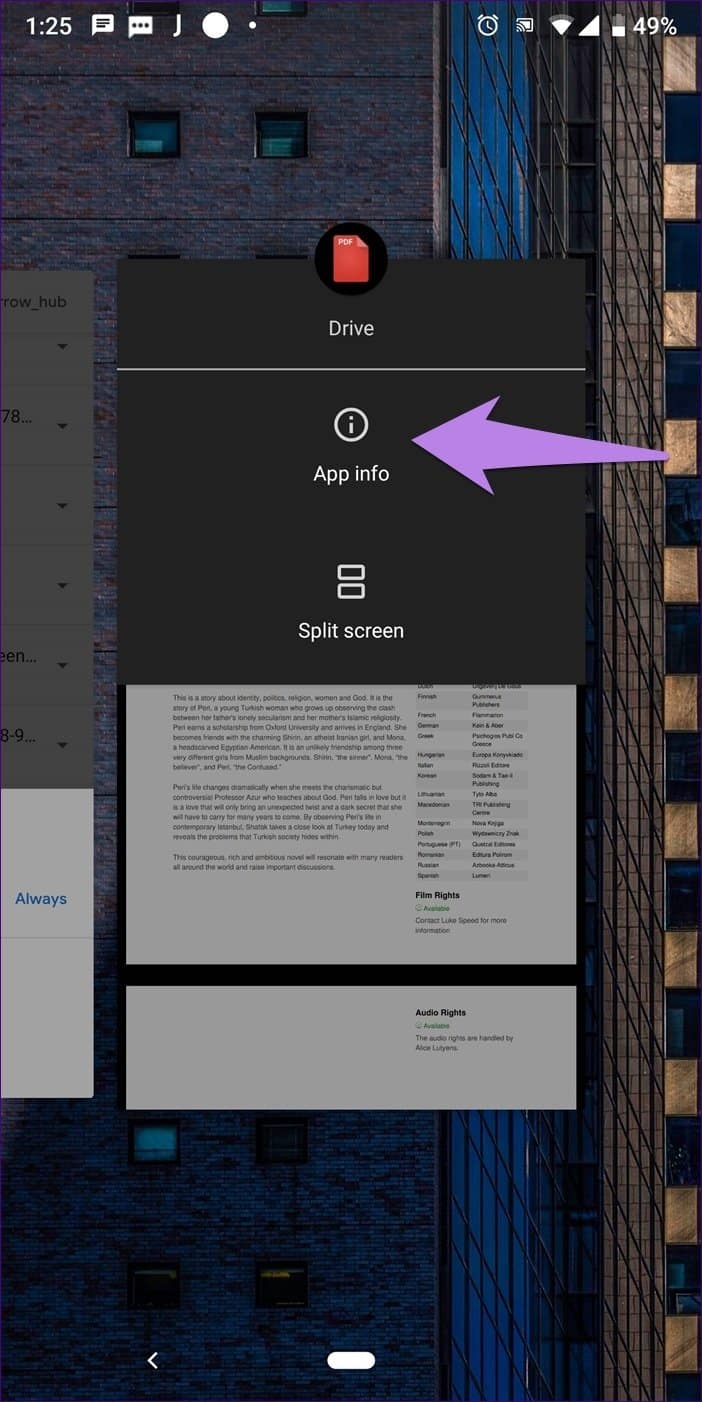
단계2 : 앱 정보 화면으로 이동합니다. 고급을 누르고 기본적으로 열기를 누르십시오.
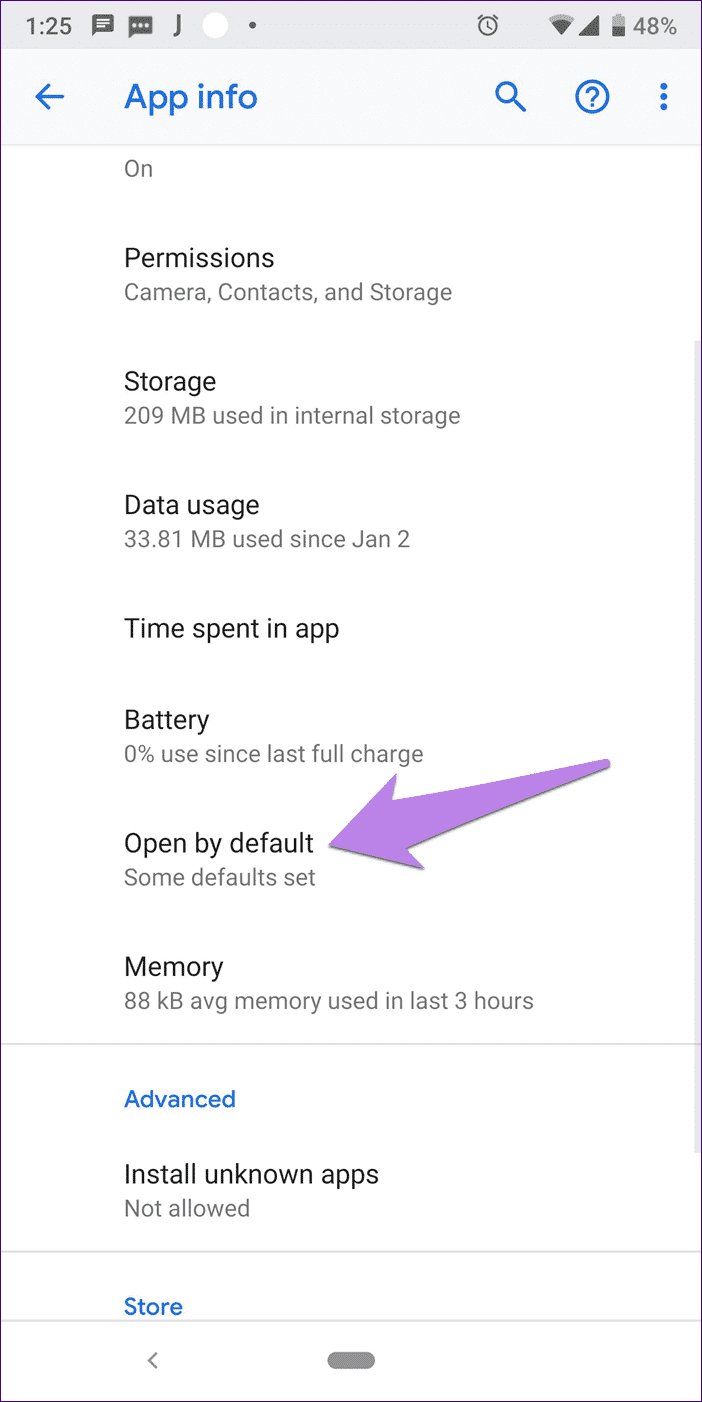
단계3 : 기본 설정 지우기를 클릭합니다.
- 참고: 일부 휴대폰에서는 앱 정보 화면에서 바로 기본값 지우기 옵션을 찾을 수 있습니다.
설정에서 기본 설정 지우기
앱 정보 버튼이 표시되지 않는 경우 PDF 앱을 변경하는 다른 방법이 있습니다.
단계1 : 휴대폰 설정으로 이동하여 휴대폰에서 사용할 수 있는 옵션에 따라 앱 및 알림 / 설치된 앱 / 애플리케이션 관리자를 누릅니다.
단계2 : PDF를 여는 애플리케이션을 누릅니다.
단계3 : 전화기에서 사용 가능한 경우 기본값 지우기를 누릅니다. 그러나 옵션이 없으면 기본적으로 열기를 클릭한 다음 기본값 지우기를 클릭합니다.
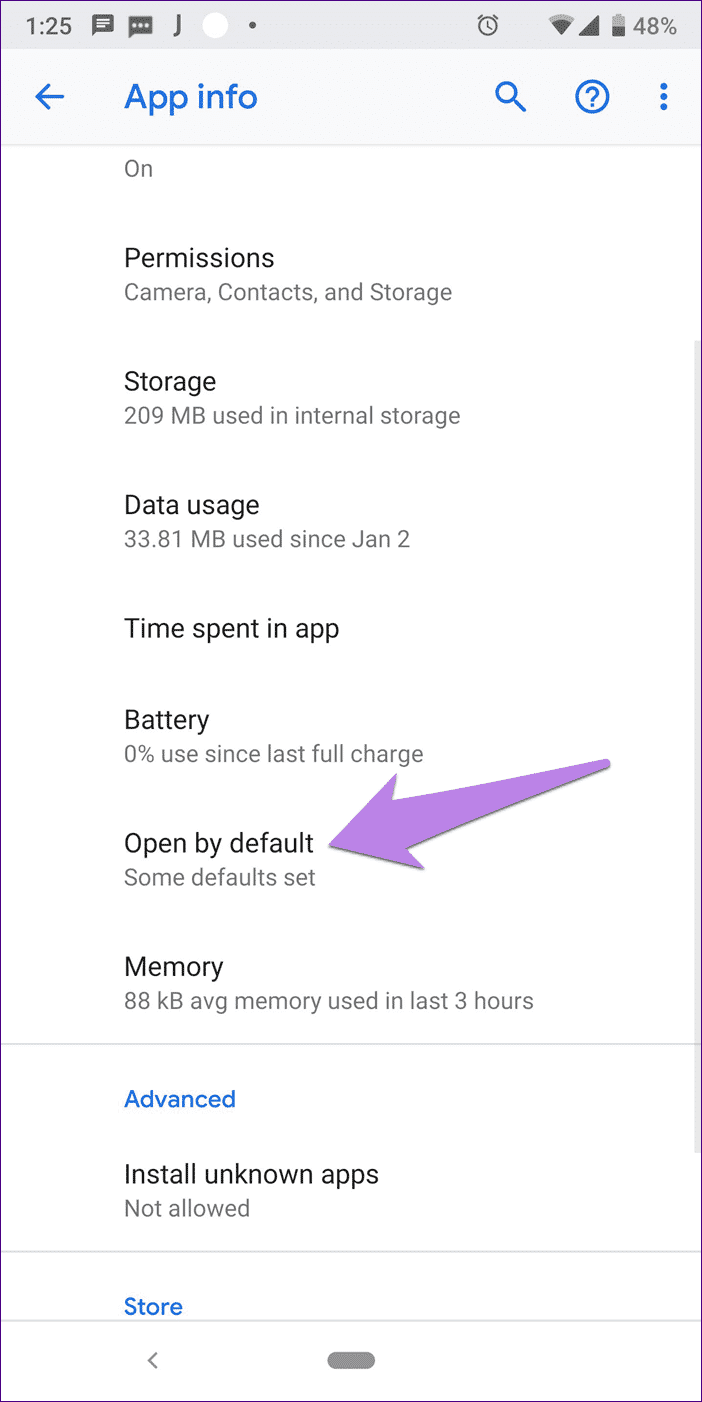
3. 새 PDF 뷰어를 기본으로 설정
새 PDF 리더의 기본 설정을 지우면 PDF 파일을 열 때 기본 응용 프로그램을 설정하라는 메시지가 표시됩니다. 앱을 선택하고 항상을 누릅니다.
WhatsApp에서 PDF 파일의 너비를 변경하는 방법
WhatsApp은 휴대폰의 기본 PDF 리더를 사용하여 PDF 파일을 엽니다. 따라서 위의 방법에 따라 휴대폰의 기본 PDF 뷰어를 변경하면 WhatsApp에서도 변경됩니다.
문제 1: 애플리케이션을 선택할 수 없습니다.
일부 휴대폰은 최근 앱 화면에 이름이 아닌 앱 아이콘만 표시합니다. 이름을 찾으려면 최근 앱 화면에서 앱 아이콘을 길게 누릅니다. 이름이 공개됩니다. 이름이 여전히 표시되지 않는 경우 아이콘에서 앱을 선택한 다음 위의 단계를 따라야 합니다.
여전히 아이콘에서 앱을 선택할 수 없더라도 걱정하지 마십시오. 최근에 다운로드한 앱이 문제의 원인일 수 있습니다. 일반적으로 UC 브라우저와 같은 브라우저는 광고를 클릭하여 실수로 다운로드됩니다. 이러한 브라우저에는 PDF 뷰어 기능과 내장 응용 프로그램이 함께 제공됩니다. 이러한 응용 프로그램은 PDF 뷰어의 기본 응용 프로그램 역할을 담당합니다.
따라서 최근에 그러한 앱을 다운로드한 적이 있는지 휴대폰을 확인하십시오. 그런 다음 위의 방법에서 언급한 대로 기본값을 지웁니다.
문제 2: 작업 불가능 제거
때때로 기본 설정을 지워도 기본 PDF 환경 설정이 재설정되지 않습니다. 이것은 일반적으로 Google 드라이브 PDF 뷰어에서 발생합니다. 이 경우 PDF 리더 앱을 비활성화하거나 제거해야 합니다. 그런 다음 PDF 파일을 열면 PDF 리더를 선택하라는 메시지가 표시됩니다. 사용 가능한 목록에서 원하는 응용 프로그램을 선택하십시오. 그런 다음 앱을 다시 활성화하거나 설치합니다.
앱을 비활성화하거나 제거하려면 설정 > 앱 및 알림 / 설치된 앱으로 이동합니다. 비활성화/제거하려는 앱을 누릅니다. 그런 다음 비활성화 또는 제거 버튼을 누릅니다.
- 참고: 비활성화 버튼은 사전 설치된 앱에서만 사용할 수 있습니다. Play 스토어에서 설치된 앱의 제거 버튼이 표시됩니다.
Android용 최고의 PDF 뷰어
이제 PDF 뷰어에 대해 이야기하고 있으므로 좋은 몇 가지를 제안하지 않으면 게시물이 여전히 불완전합니다.
내가 좋아하는 세 가지 앱은 다음과 같습니다.
1. 어도비 아크로뱃 리더
컴퓨터의 Adobe Reader에 익숙해야 합니다. 주석, 공동 작업, PDF 양식 작성, 응용 프로그램에서 문서 인쇄 등과 같은 추가 기능을 제공하는 가장 인기 있는 PDF 응용 프로그램입니다. 이 앱은 광고 없이 무료입니다.
2. Xodo PDF 리더 및 편집기
광고가 없는 또 다른 앱은 Xodo PDF Reader입니다. 야간 모드와 함께 Adobe Reader와 유사한 기능을 제공합니다. 이 앱으로 사진에서 PDF 파일을 만들 수도 있습니다.
3. 달 + 리더
Moon + Reader 앱을 사용하면 다른 유형의 문서, 특히 EPUB, MOBI 및 기타 형식의 책을 읽을 수 있습니다. 이 앱은 여러 가지 테마, 이중 페이지 모드 및 수십 가지 다른 기능 중에서 자동 스크롤 모드용 톤을 제공합니다.
기본 앱 변경
Android 휴대폰에서 PDF 리더를 전환하는 방법입니다. 동일한 방법을 사용하여 다른 기본 앱을 변경할 수 있습니다. 브라우저, 런처, 전화 및 SMS의 경우 Android 전화에는 기본 앱을 변경할 수 있는 맞춤 설정이 제공됩니다. 설정 > 앱 > 기본 앱으로 이동합니다. Google이 PDF에 대한 사용자 지정 설정도 추가하기를 바랍니다.